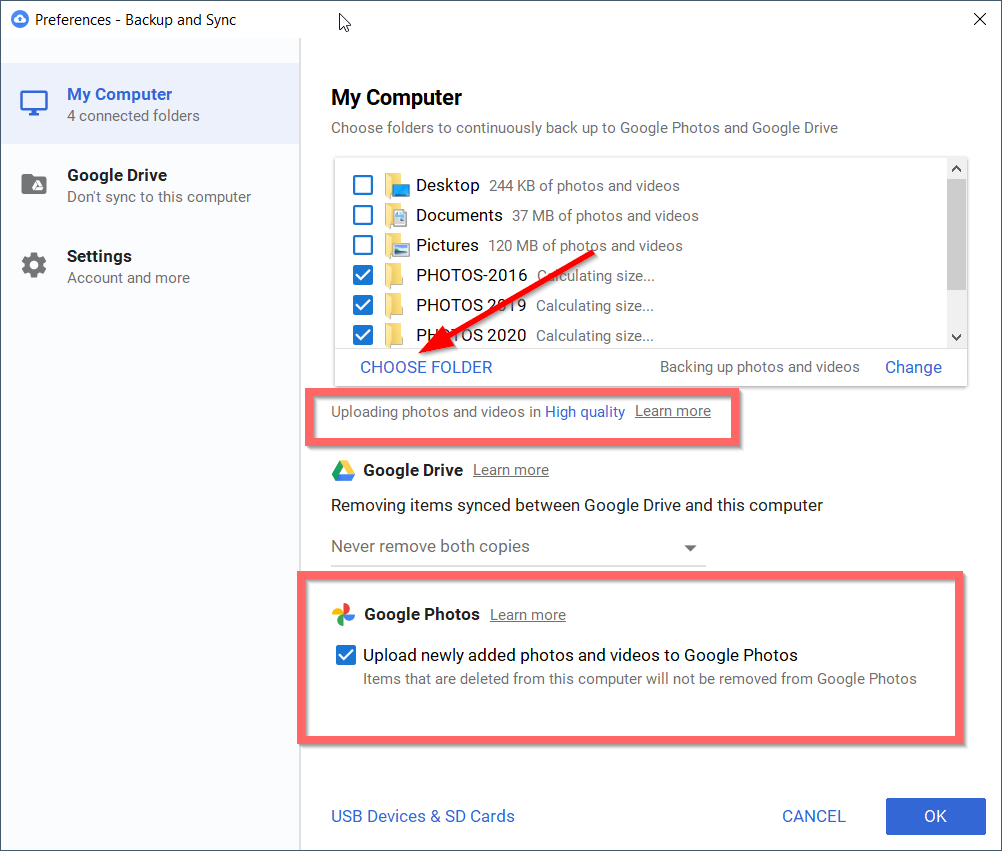junto com6 º de junhoSe aproximando, voce在Fotos do GoogleAcimaIlimitadoFotos e vídeosarmazenarVai desaparecer.
É o espaço de nuvem padrão fornecido.
Segundo estimativas, o Google disse que o armazenamento gratuito durará de 1 a 4 anos.
Depois disso, você precisa comprar mais armazenamento em nuvem.
Conteúdo
Google Fotos - Novas condições
A partir de 2019, o Google Drive e o Fotos são aplicativos separados.
Antes de os dois serem sincronizados.Agora, qualquer coisa que você enviar para o Drive não aparecerá na foto.
Após o prazo, o Google anunciou que lançará uma nova ferramenta que pode identificar imagens borradas e escuras.
Dessa forma, você pode limpar fotos indesejadas e reservar espaço no Google.
Antes da data de término, o Google Storage não contará as fotos enviadas em modo de alta resolução.
Isso significa que você tem quase um mês para fazer upload de um número ilimitado de fotos e vídeos pessoais em sua conta.
Google Fotos grátis e pago
O Google Drive também pode armazenar fotos.No entanto, isso também contará para o seu espaço de armazenamento.
Você pode fazer upload para o Google Fotos em 3 modos.
- alta qualidade.2 Qualidade original 3. Backup rápido
O formato do tamanho original carregará o arquivo exato e o tamanho da resolução.
Mesmo agora, esse espaço será contabilizado em seu espaço de armazenamento.
Outro método é usar um método de alta resolução.
Sua imagem será compactada para o tamanho de 16 MP.
Imagens de baixa resolução ainda ficam ótimas em dispositivos móveis e desktop.
Vídeos com mais de 1080p serão ajustados para esta resolução.
A terceira opção está disponível apenas para dispositivos móveis e alguns países.
在Backup e sincronizaçãoNo aplicativo, você pode não ver esta opção no seu computador.
Neste tutorial, veremos sobreComo fazer upload de fotos e vídeos para o Google Fotos5 métodos.
- Botão de upload
- Backup e sincronização
- O álbum
- Serviços de transmissão e sincronização em várias nuvens
- Sincronizar com telefone Android
A melhor maneira é baixar as fotos do armazenamento em nuvem para uma unidade local.
Em seguida, reenvie-os manualmente.
Botão de upload da interface da web
- Use as credenciais de sua conta para abrir o Google Fotos.(Observação: execute a autenticação de 2 fatores, se necessário).
- Clique emCanto superior direito da interface da web的Envioflecha.
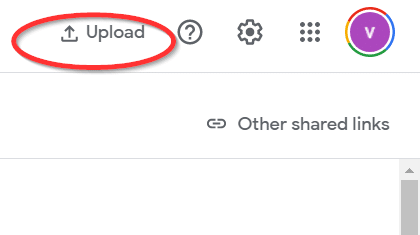
- Existem duas opções - a .Computador local B. Google Drive
- Faça upload apenas de arquivos de expansão de imagem.Caso contrário, uma mensagem de erro será lançada.
- A função arrastar e soltar também está disponível.
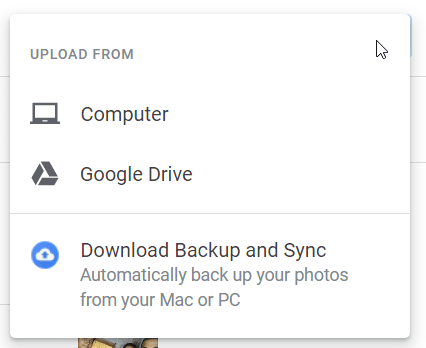
Backup e sincronização
É uma ferramenta fornecida pelo Google para fazer upload e sincronizar imagens automaticamente no Mac e PC.
- Baixe esta ferramenta.
- Após a instalação, você pode在Windows 10的Area de notificação中Veja "Ícone da nuvem" .
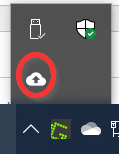
- Clique com o botão direito nele.
- Clique nos três pontos verticais.
- Clique emprimeira escolha.
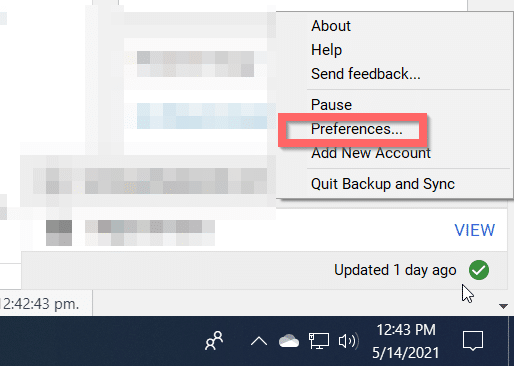
- Uma janela com as configurações será aberta.
- 在meu computadorAbaixo, CliqueSelecione uma pasta.
- Escolha uma pasta contendo fotos em diferentes formatos de arquivo.Outros documentos e arquivos PDF não serão carregados.
- Certifique-se de que as seguintes configurações sejam feitas no Google Fotos: Selecionado para fazer upload de fotos e vídeos recém-adicionados ao Google Fotos.
- Além disso, você deve verificar a pasta de sua escolha.
- Você também pode escolher dispositivos USB e cartões SD.
- Agora, clique em "OK".
Faça upload de fotos e vídeos para o Google Drive e Google Fotos.
Para garantir que o Google Drive seja armazenado dentro dos limites, exclua as pastas carregadas nele.Suas fotos e vídeos no Google Fotos serão mantidos.
Usando ferramentas de backup e sincronização, você pode fazer upload de fotos para o Google Fotos.Este truque simples pode ser usado para fazer upload de todas as fotos de uma vez.O vídeo do YouTube acima mostra como encontrar facilmente suas fotos e vídeos e carregá-los.
Como fazer upload de fotos do PC para o Google Fotos
- Clique na seção "Fotos" no lado esquerdo do Google Fotos.
- Copie o nome do arquivo de imagem ou vídeo no computador local.
- Cole-o na caixa de pesquisa.
- Você deve conseguir encontrar a foto ou o vídeo.
Isso significa que o backup e a sincronização estão funcionando corretamente.
Álbum no Google Fotos
Quando vocêNo álbumClique emCrie um álbum", uma nova pasta será criada no Google Fotos.Você pode adicionar um título.Escolha uma foto das imagens existentes.Caso contrário, escolha no computador.Só vai fazer upload de fotos e vídeos.
Você também pode criar um álbum atualizado automaticamente.O Google Fotos vem com reconhecimento de rosto.Assim, rostos humanos e rostos de animais de estimação serão classificados automaticamente.Escolha qualquer foto que contenha uma aparência existente.O álbum foi criado.Então você pode nomeá-lo.
Use MultCloud para transferir fotos
É um dos provedores de serviços em nuvem onde você pode adicionar diferentes contas de armazenamento em nuvem.Em seguida, você pode transferir arquivos / pastas entre outras lojas.
Agora, este serviço é assumido pela AOMEI e tem uma nova interface.Você ainda pode ver o modelo clássico.
- Use o link e as credenciais de login para abrir o serviço acima.
- Clique emAdicionar nuvem.
- Você pode adicionar 32 serviços.
- Adicione do serviço de nuvem.
- 添加Fotos do GoogleServiço, nomeadamente Para o serviço.
- No painel esquerdo, clique emTransmissão de nuvemOpções
- Você só pode adicionar imagens, fotos e vídeos.
- Selecione a conta de disco em nuvem de origem para transferir os arquivos de fotos.
- Selecione a conta do Google Fotos do drive de destino.
- Clique emTransferir agora.
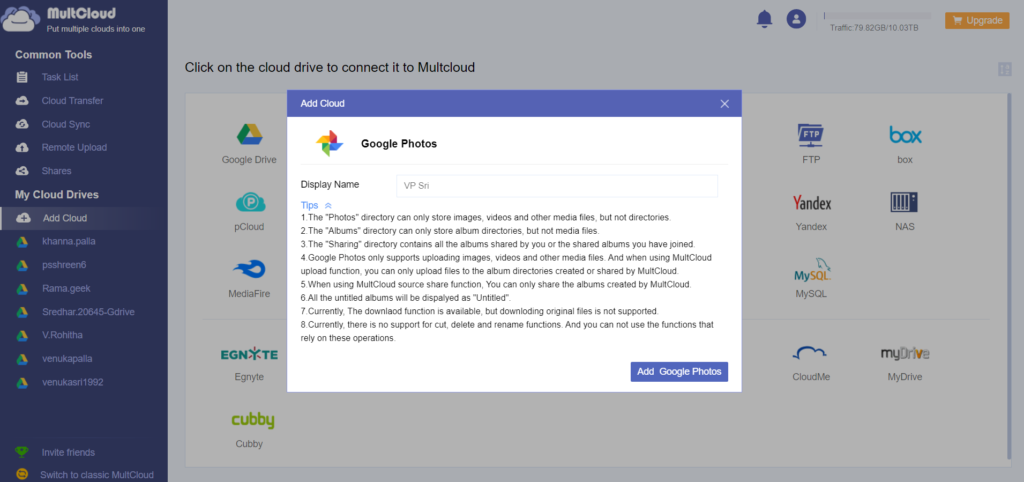
Ele deve transferir todos os arquivos de imagem (por exemplo, Google Drive) para o Google Fotos.
Este vídeo simples mostrará as etapas de uso de um serviço de transferência multi-nuvem para gerenciamento de fotos.Dessa forma, você pode transferir fotos e arquivos de vídeo de seu computador local ou Google Drive para o Google Fotos.
minha experiência
No MultCloud, existem apenas pastas no Google Fotos.Álbuns, fotos, compartilhamento.
Existem muitas condições para a sincronização do transmissor.
Devido ao grande volume de transferência, o arquivo não é transferido no momento.
Tentei transferir cinco arquivos de imagem para o diretório de fotos.
Mas a transferência falhou.Portanto, esse método pode não ser bem-sucedido.
Você pode tentar este método após o fim do prazo, onde o Google Fotos e o MultCloud podem mudar.
Aplicativo Google Fotos para Android
Muitos telefones Android têm o aplicativo Google Fotos instalado.
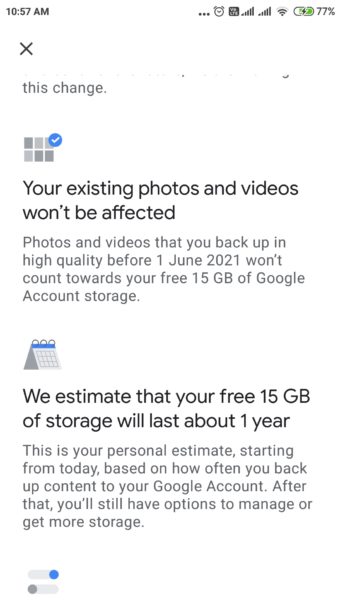
- Abra o aplicativo.
- Clique eminformação pessoalfoto.
- Clique emConfigurações de fotos.
- Na página de configurações, clique emBackup e sincronização
- Habilitar opção - vontadeFotos e vídeos são enviados deste dispositivo para sua conta do Google.
- Clique emPasta de dispositivo de backup.
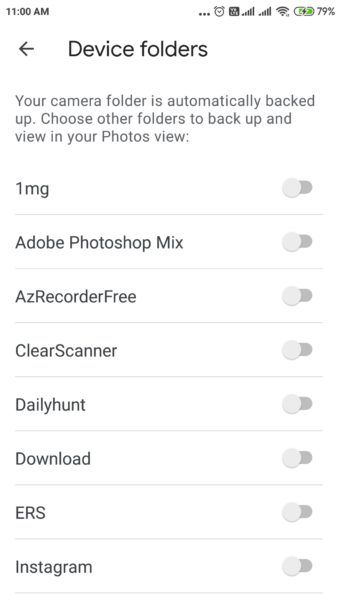
- A pasta da câmera será copiada automaticamente.
- Selecione outra pasta no telefone para backup.
- Arraste o botão para LIGADO.
Isso fará o backup dessas pastas no Google Fotos.